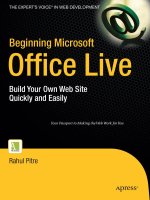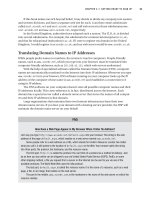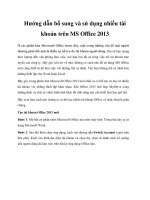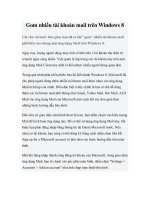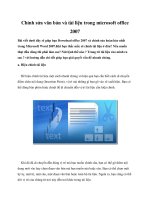Tạo nhiều tài khoản trên Microsoft Office 2013 docx
Bạn đang xem bản rút gọn của tài liệu. Xem và tải ngay bản đầy đủ của tài liệu tại đây (194.15 KB, 6 trang )
Tạo nhiều tài khoản trên
Microsoft Office 2013
Tạo nhiều tài khoản trên Microsoft Office 2013
Trong phiên bản Microsoft Office 2013 mới nhất, ta có thể tạo và duy trì
nhiều tài khoản với những thiết lập khác nhau. Khi Office 2013 tích hợp
SkyDrive cùng những dịch vụ chia sẻ video hình ảnh khác thì tính năng này
cần thiết hơn bao giờ hết.
Ở các phiên bản Microsoft Office trước đây, một trong những vấn đề mọi
người thường phải đối mặt là thiếu sự hỗ trợ đa tài khoản người dùng. Giả sử
bạn mang theo laptop đến văn phòng làm việc, nơi bạn lưu tất cả công việc
tới tài khoản trực tuyến của công ty. Bây giờ, khi trở về nhà, không có cách
nào để sử dụng MS Office trên cùng thiết bị để làm việc với những file cá
nhân. Tức bạn không thể cá nhân hóa những thiết lập cho Word hoặc Excel.
Bây giờ, trong phiên bản Microsoft Office 2013 mới nhất ta có thể tạo và
duy trì nhiều tài khoản với những thiết lập khác nhau. Khi Office 2013 tích
hợp SkyDrive cùng những dịch vụ chia sẻ video hình ảnh khác thì tính năng
này cần thiết hơn bao giờ hết.
Hãy xem làm cách nào chúng ta có thể tạo nhiều tài khoản Office và luân
chuyển giữa chúng.
Tạo tài khoản Office 2013 mới
Bước 1: Mở bất cứ phần mềm Microsoft Office nào trên máy tính. Trong bài
này ta sử dụng Microsoft Word
Bước 2: Sau khi khởi chạy ứng dụng, kích vào đường dẫn Switch Account ở
góc trên bên phải. Kích vào hình đại diện tài khoản và chọn tùy chọn từ danh
sách xổ xuống nếu người dùng đã làm việc trên bất kỳ ứng dụng Office nào.
Bước 3: Microsoft Office sẽ yêu cầu người dùng nhập tài khoản muốn bổ
sung. Nếu đang sử dụng một tài khoản cá nhân trên máy tính, chọn Personal,
nếu không chọn Organization or School.
Bước 4: Office bây giờ sẽ yêu cầu nhập thông tin chứng thực tài khoản
Microsoft để đăng nhập. Nhập ID đăng nhập và mật khẩu để bổ sung tài
khoản phụ.
Vậy là xong! Office sẽ kết nối tới Office trực tuyến và bổ sung tài khoản
mới. Người dùng có thể chuyển giữa các tài khoản bằng cách kích vào hình
đại diện cá nhân và chọn Switch Accounts. Để xóa một tài khoản, chọn cái
muốn xóa và kích vào Remove account.
Người dùng có thể bổ sung không giới hạn tài khoản trong Office 2013
Kết luận
Việc duy trì nhiều tài khoản cho ứng dụng là điều rất tuyệt vời, cho phép
người dùng điều chỉnh cho phù hợp với những tác vụ khác nhau của mình.
Bạn có thể tạo lập những tài khoản dành riêng cho công việc tại cơ quan, khi
ở nhà hay ở mạng công cộng. Chúc các bạn thành